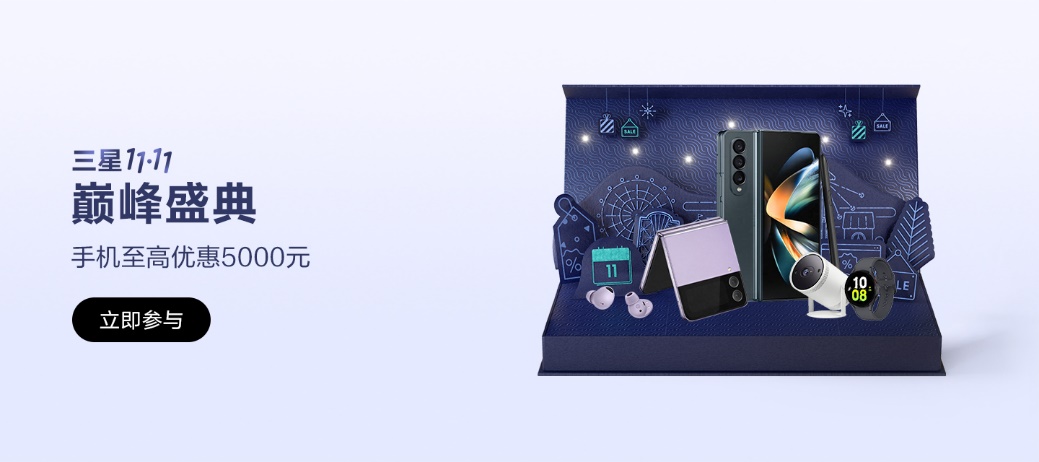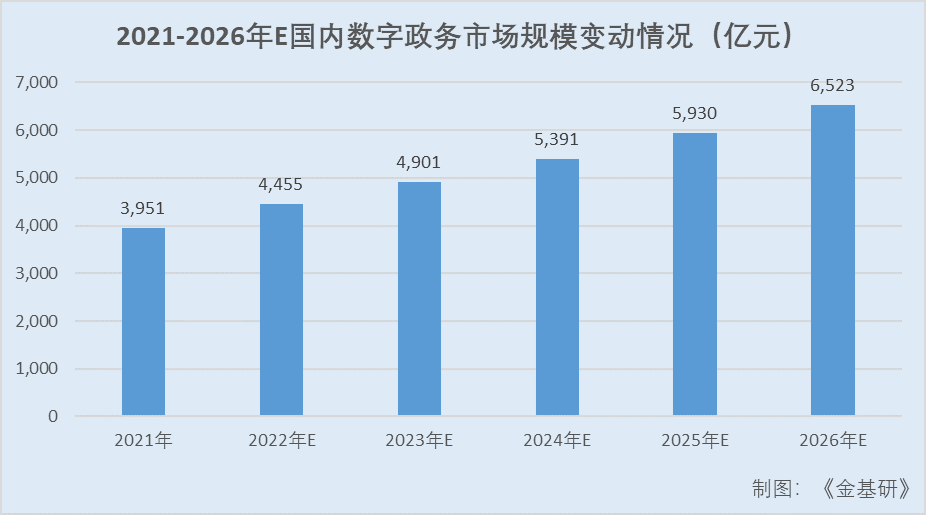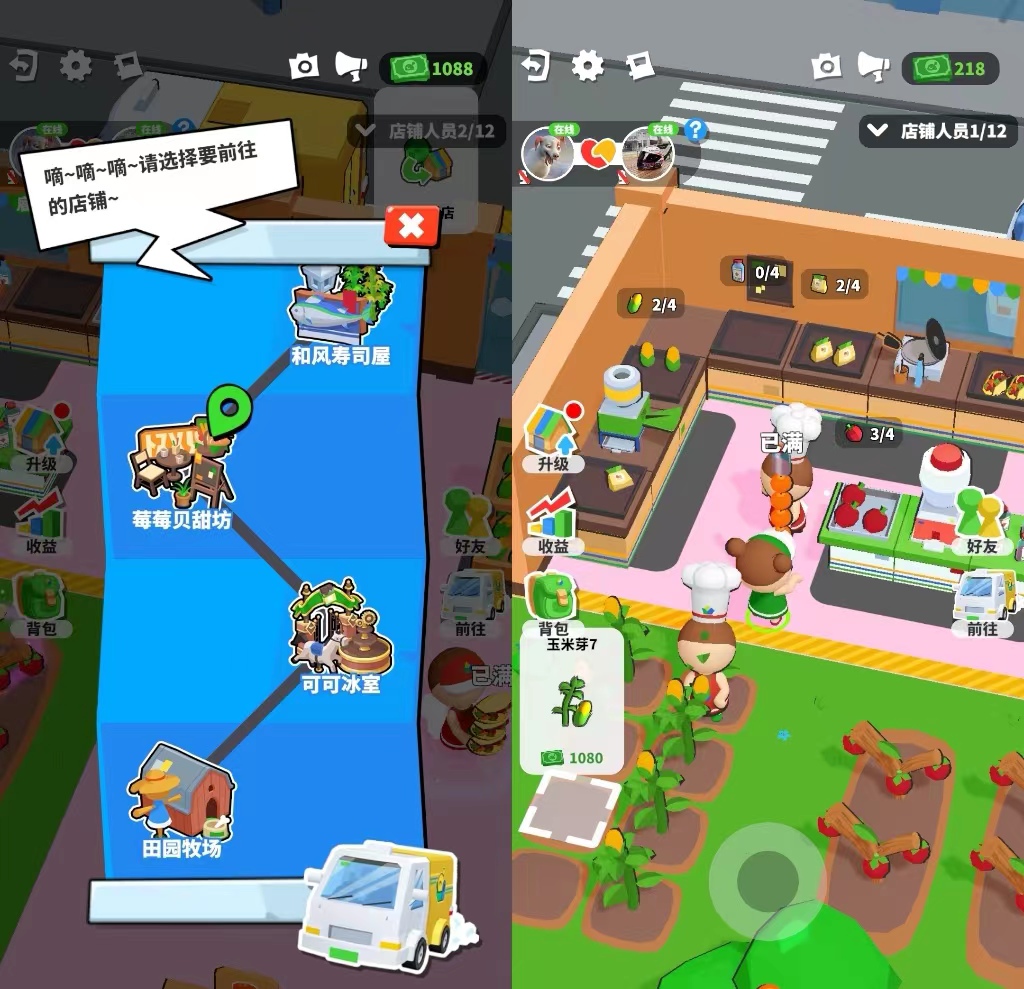excel求和始终等于零怎么办?Excel能够帮助用户处理各种办公需要的数据表格,有着很多实用的功能,使用自动求和可以大大减少我们的计算量,但是有小伙伴发现使用自动求和算出来的结果始终为零,不知道是怎么回事。那么今天小编就来告诉大家excel求和始终等于零怎么办。

excel求和始终等于零怎么办
1、当我们在是excel中使用sum函数对单元格区域内的数字进行求和时,发现结果始终为0;
2、此时我们仔细观察数据所在的单元格,发现单元格左上角有绿色的小三角,那么则说明单元格中的数字是文本格式,无法正常求和;利用分列、选择性粘贴等等方式将文本数字转换成数值数字即可正常求和。这里介绍种非常简单的方法:先选择文本数字单元格区域,点击左上角的叹号按钮;
3、在弹出的列表中点击选择“转换为数字”;
4、此时单元格左上角的绿色小三角就消失了,意味着文本数字已经转换成了数值数字;
5、此时,单元格内的数字就可以得到正常的求和结果了。